JavaEE: Java Enterprise Edition,Java企业版。指Java企业级开发的技术规范总和。包含13项技术规范:JDBC、JNDI、EJB、RMI、JSP、Servlet、XML、JMS、Java IDL、JTS、JTA、JavaMail、JAF。
-
因为Tomcat支持Servlet/JSP规范,所以Tomcat也被称为Web容器、Servlet容器。Servlet需要依赖Tomcat才能运行。
-
Tomcat的官网: https://tomcat.apache.org/ 从官网上可以下载对应的版本进行使用。
Tomcat的LOGO
![[外链图片转存失败,源站可能有防盗链机制,建议将图片保存下来直接上传(img-vxD09UnB-1642254757632)(assets/1627176045795.png)]](https://img-blog.csdnimg.cn/483338b235664111ac5d7295dd0b00df.png?x-oss-process=image/watermark,type_d3F5LXplbmhlaQ,shadow_50,text_Q1NETiBAQ29kZeaUu-WfjueLrg==,size_10,color_FFFFFF,t_70,g_se,x_16)
- Web服务器的作用
封装HTTP协议操作,简化开发
可以将Web项目部署到服务器中,对外提供网上浏览服务
- Tomcat是一个轻量级的Web服务器,支持Servlet/JSP少量JavaEE规范,也称为Web容器,Servlet容器。
二、基本使用
Tomcat总共分两部分学习,先来学习Tomcat的基本使用,包括Tomcat的下载、安装、卸载、启动和关闭。
2.1 下载
直接从官网下载
![[外链图片转存失败,源站可能有防盗链机制,建议将图片保存下来直接上传(img-sSK2OQlv-1642254757632)(assets/1627178001030.png)]](https://img-blog.csdnimg.cn/f3c72eaa8ef64a7697696450a62013d3.png?x-oss-process=image/watermark,type_d3F5LXplbmhlaQ,shadow_50,text_Q1NETiBAQ29kZeaUu-WfjueLrg==,size_20,color_FFFFFF,t_70,g_se,x_16)
大家可以自行下载,也可以直接使用资料中已经下载好的资源,
Tomcat的软件程序 资料/2. Tomcat/apache-tomcat-8.5.68-windows-x64.zip
Tomcat的源码 资料/2. Tomcat/tomcat源码/apache-tomcat-8.5.68-src.zip
2.2 安装
Tomcat是绿色版,直接解压即可
- 在D盘的software目录下,将
apache-tomcat-8.5.68-windows-x64.zip进行解压缩,会得到一个apache-tomcat-8.5.68的目录,Tomcat就已经安装成功。
注意,Tomcat在解压缩的时候,解压所在的目录可以任意,但最好解压到一个不包含中文和空格的目录,因为后期在部署项目的时候,如果路径有中文或者空格可能会导致程序部署失败。
- 打开
apache-tomcat-8.5.68目录就能看到如下目录结构,每个目录中包含的内容需要认识下,
![[外链图片转存失败,源站可能有防盗链机制,建议将图片保存下来直接上传(img-yw68PFgZ-1642254757632)(assets/1627178815892.png)]](https://img-blog.csdnimg.cn/bbf85296133f4c559b5b2a6445bedf6d.png?x-oss-process=image/watermark,type_d3F5LXplbmhlaQ,shadow_50,text_Q1NETiBAQ29kZeaUu-WfjueLrg==,size_15,color_FFFFFF,t_70,g_se,x_16)
bin:目录下有两类文件,一种是以.bat结尾的,是Windows系统的可执行文件,一种是以.sh结尾的,是Linux系统的可执行文件。
webapps:就是以后项目部署的目录
到此,Tomcat的安装就已经完成。
2.3 卸载
卸载比较简单,可以直接删除目录即可
2.4 启动
双击: bin\startup.bat

启动后,通过浏览器访问 http://localhost:8080能看到Apache Tomcat的内容就说明Tomcat已经启动成功。
![[外链图片转存失败,源站可能有防盗链机制,建议将图片保存下来直接上传(img-bsmz6sXp-1642254757633)(assets/1627199957728.png)]](https://img-blog.csdnimg.cn/5a8a645b02c04e61aadc3b6fddb41812.png?x-oss-process=image/watermark,type_d3F5LXplbmhlaQ,shadow_50,text_Q1NETiBAQ29kZeaUu-WfjueLrg==,size_20,color_FFFFFF,t_70,g_se,x_16)
注意: 启动的过程中,控制台有中文乱码,需要修改conf/logging.properties
![[外链图片转存失败,源站可能有防盗链机制,建议将图片保存下来直接上传(img-O62zrNDE-1642254757633)(assets/1627199827589.png)]](https://img-blog.csdnimg.cn/19e353e8624e4090a14d9daea7809308.png?x-oss-process=image/watermark,type_d3F5LXplbmhlaQ,shadow_50,text_Q1NETiBAQ29kZeaUu-WfjueLrg==,size_20,color_FFFFFF,t_70,g_se,x_16)
2.5 关闭
关闭有三种方式
-
直接x掉运行窗口:强制关闭[不建议]
-
bin\shutdown.bat:正常关闭
-
ctrl+c: 正常关闭
2.6 配置
修改端口
- Tomcat默认的端口是8080,要想修改Tomcat启动的端口号,需要修改 conf/server.xml
![[外链图片转存失败,源站可能有防盗链机制,建议将图片保存下来直接上传(img-a0vnbVrL-1642254757633)(assets/1627200509883.png)]](https://img-blog.csdnimg.cn/8ed227beaf244359aa20f14d6e6b5968.png)
注: HTTP协议默认端口号为80,如果将Tomcat端口号改为80,则将来访问Tomcat时,将不用输入端口号。
启动时可能出现的错误
- Tomcat的端口号取值范围是0-65535之间任意未被占用的端口,如果设置的端口号被占用,启动的时候就会包如下的错误
![[外链图片转存失败,源站可能有防盗链机制,建议将图片保存下来直接上传(img-EqExc6Xy-1642254757634)(assets/1627200780590.png)]](https://img-blog.csdnimg.cn/061ad325fb3b4d7995eb984ad9d31e71.png)
- Tomcat启动的时候,启动窗口一闪而过: 需要检查JAVA_HOME环境变量是否正确配置
![[外链图片转存失败,源站可能有防盗链机制,建议将图片保存下来直接上传(img-l9bhVJB5-1642254757634)(assets/1627201248802.png)]](https://img-blog.csdnimg.cn/0e9cb00bed0c4262bb92b514780c93da.png?x-oss-process=image/watermark,type_d3F5LXplbmhlaQ,shadow_50,text_Q1NETiBAQ29kZeaUu-WfjueLrg==,size_20,color_FFFFFF,t_70,g_se,x_16)
2.7 部署
- Tomcat部署项目: 将项目放置到webapps目录下,即部署完成。
但是呢随着项目的增大,项目中的资源也会越来越多,项目在拷贝的过程中也会越来越费时间,该如何解决呢?
-
一般JavaWeb项目会被打包称war包,然后将war包放到Webapps目录下,Tomcat会自动解压缩war文件
-
将 一个web项目`拷贝到Tomcat的webapps目录下
-
Tomcat检测到war包后会自动完成解压缩,在webapps目录下就会多一个haha目录
-
通过浏览器访问
http://localhost/资源路径(我这里就是js-1.0-SNAPSHOT/html/获取元素.html),能看到下面的内容就说明项目已经部署成功。 -
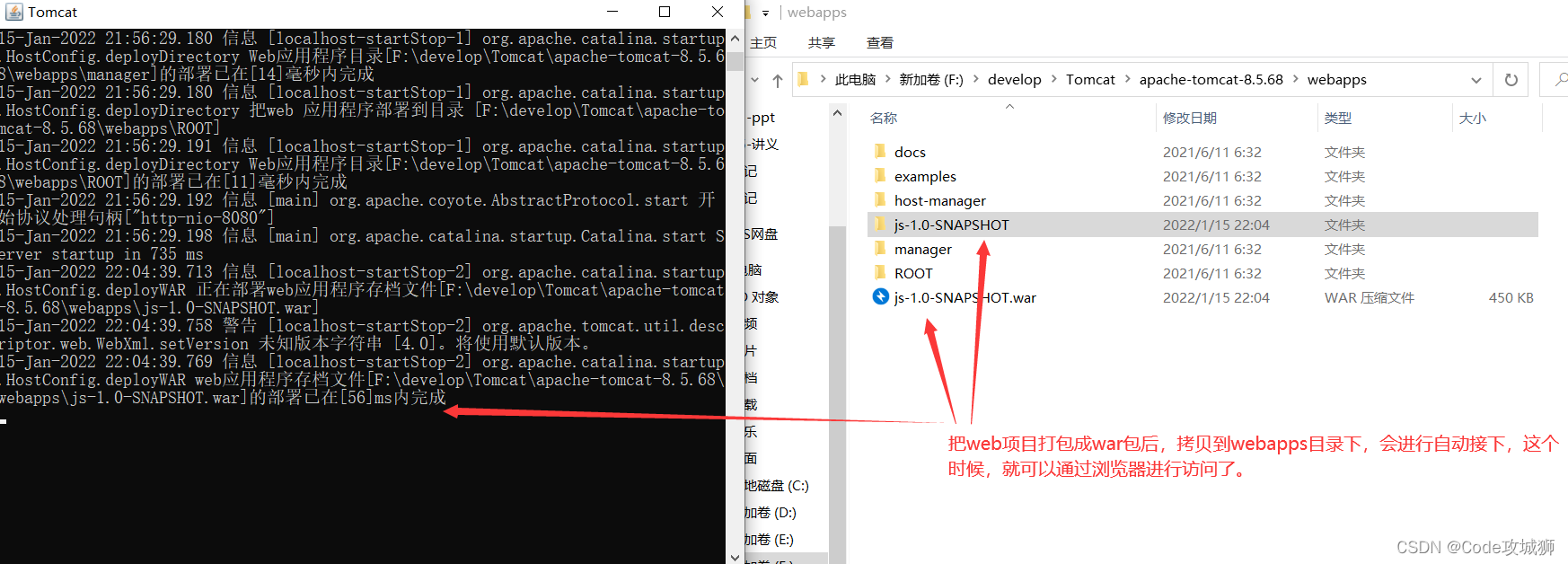
![[外链图片转存失败,源站可能有防盗链机制,建议将图片保存下来直接上传(img-o3TnUOcI-1642254757634)(assets/1627201868752.png)]](https://img-blog.csdnimg.cn/6a140a8d0dee43568d22a1ab214a9be1.png?x-oss-process=image/watermark,type_d3F5LXplbmhlaQ,shadow_50,text_Q1NETiBAQ29kZeaUu-WfjueLrg==,size_20,color_FFFFFF,t_70,g_se,x_16)





















 1万+
1万+

 被折叠的 条评论
为什么被折叠?
被折叠的 条评论
为什么被折叠?








